PuTTY远程桌面-PuTTY远程桌面下载 v0.72官方版本
[摘要]PuTTY远程桌面是款安全免费的远程登录工具,连接上支持SSH Telnet协议的站点并自动取得对方的系统指纹码 ,所有传输都经过加密,不用担心资料泄露。PuTTY远程桌面功能PuTTY远程桌面官方...
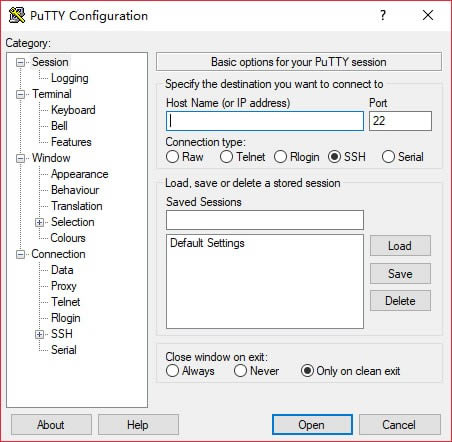
PuTTY远程桌面是款安全免费的远程登录工具,连接上支持SSH Telnet协议的站点并自动取得对方的系统指纹码 ,所有传输都经过加密,不用担心资料泄露。
PuTTY远程桌面功能
- PuTTY远程桌面官方版支持多系统版本。
- 全面支持ssh1和ssh2。
- 纯绿色软件,无需安装。
- 操作简单,所有的操作都在一个界面中实现。
PuTTY远程桌面特色
PuTTY是一个Telnet、SSH、rlogin、纯TCP以及串行接口连接软件。较早的版本仅支持Windows平台,在最近的版本中开始支持各类Unix平台,并打算移植至Mac OS X上。除了官方版本外,有许多第三方的团体或个人将PuTTY移植到其他平台上,像是以Symbian为基础的移动电话。PuTTY为一开放源代码软件,主要由Simon Tatham维护,使用MIT licence授权。随着Linux在服务器端应用的普及,Linux系统管理越来越依赖于远程。在各种远程登录工具中,Putty是出色的工具之一。Putty是一个免费的、Windows x86平台下的Telnet、SSH和rlogin客户端,但是功能丝毫不逊色于商业的Telnet类工具。
PuTTY远程桌面安装
1.到本站下载安装PuTTY远程桌面,打开安装程序,点击下一步继续安装
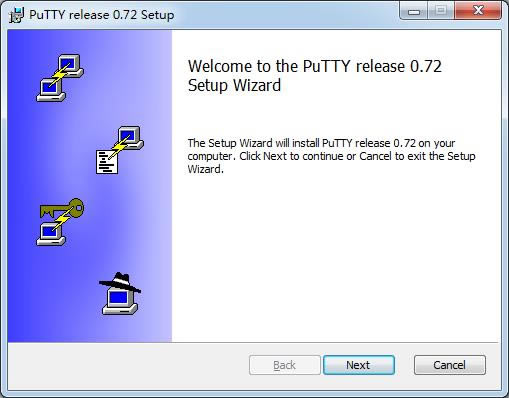
2.点击浏览选择安装位置
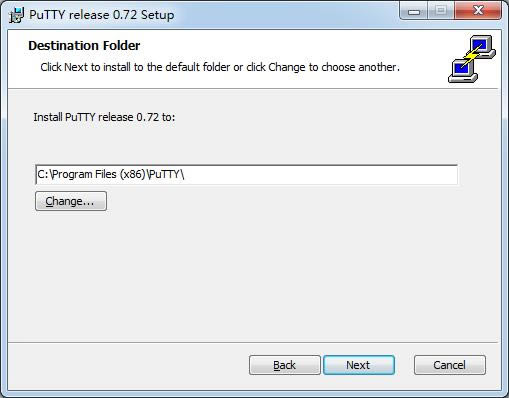
3.稍等片刻
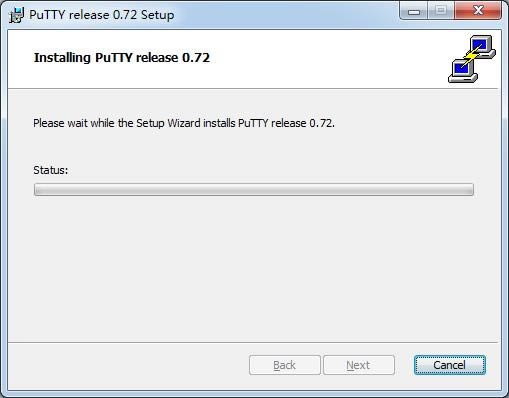
4.到这里,点击Finish即可安装成功
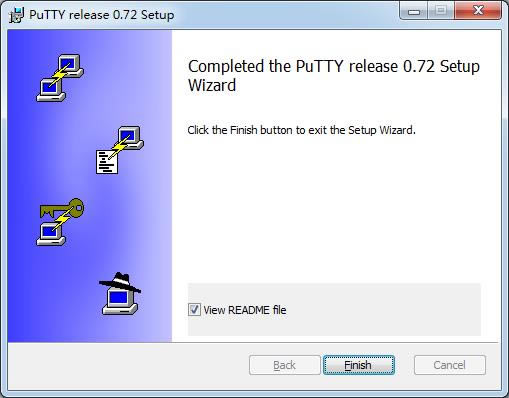
PuTTY远程桌面使用
1、打开Putty,在“Session”标签下,对“Host Name (or IP address)”的输入框中输入想要访问的主机名或IP地址,比如server1或192.168.9.4。端口号(Port)会依据下方选择的协议有所区别,用户需要根据服务器来进行选择。
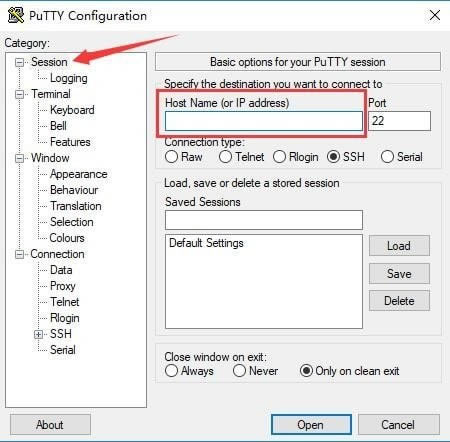
2、在“Saved Session”的输入栏中输入将要创建的任务名,然后点击后方的“Save”按钮,就能将任务保存下来。
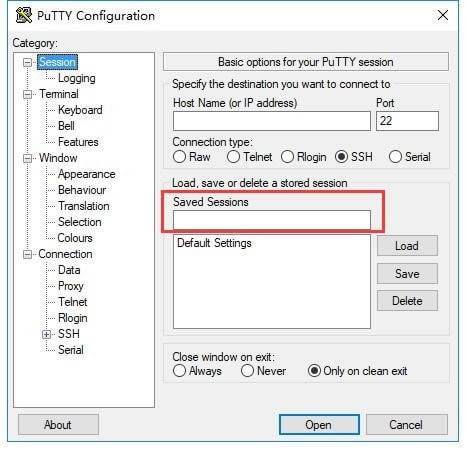
3、确保以上配置无误后,点击下方的“Open”按钮,即可通过Putty连接主机了,快来试试吧。
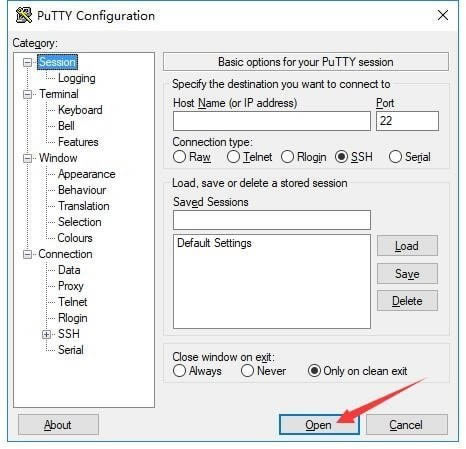
系统软件一般是在计算机系统购买时随机携带的,也可以根据需要另行安装。
……
PuTTY远程桌面-PuTTY远程桌面下载 v0.72官方版本 >>本地高速下载
>>本地下载